您现在的位置是:网站首页> 编程资料编程资料
Windows7系统如何批量提取文件名?_windows7_Windows系列_操作系统_
![]() 2023-12-25
185人已围观
2023-12-25
185人已围观
简介 Windows7系统如何批量提取文件名?_windows7_Windows系列_操作系统_
在我们使用的电脑中,通常一个文件夹下面存储了很多文件,由于工作的需要,要将文件夹中的文件名提取出来要怎么操作?如果说一个一个复制显然太慢了,此时我们可以批量提取文件名,下面随小编一起去看看详细操作方法。
比如,笔者电脑里面E盘文件夹下面有一个“4.2函数经典再现”的文件夹,想将这个文件夹下面的所有文件名批量提取到一个记事本文件里面。
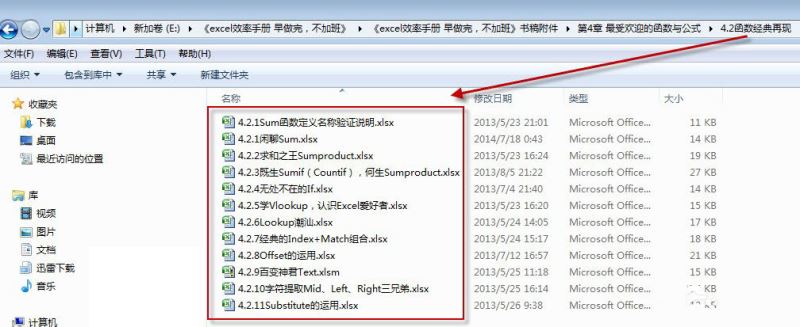
如果你也想批量提取文件名(批量获取一个文件夹内所有文件的文件名),可以按下面的步骤进行。
第一步,新建一个txt格式的记事本文件。
第二步,在记事本文件中输入:DIR *.* /B >LIST.TXT
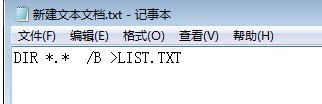
第三步,将此记事本文件后辍名,由txt改为bat。会弹出重命名对话框,单击“是”。
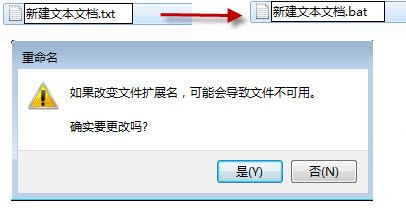
第四步,双击文件“新建文本文档.bat”即可生成list.txt文件。打开txt文件就可以看到当前文件夹内的所有文件名列表。(温馨提示:你也可以把文件“新建文本文档.bat”放在其他文件夹里运行,获取当前文件夹下面的所有文件名哦!)
上述操作中的核心就是借助批处理命令来完成批量提取文件名操作,所以在创建批处理命令的时候一定要注意,不能输错命令,不然是无法完成批量提取文件名操作的。希望能够帮助到大家!
相关内容
- win7麦克风没有声音怎么办?彻底解决麦克风没声音的方法_windows7_Windows系列_操作系统_
- win7系统怎么禁用键盘上关机键?_windows7_Windows系列_操作系统_
- Win7浏览器怎么屏蔽广告?Win7系统浏览器屏蔽广告的方法_windows7_Windows系列_操作系统_
- win7系统连接远程桌面出现闪退问题的两种解决方法详细教程_windows7_Windows系列_操作系统_
- Win7系统命令提示符被禁用怎么办?Win7系统命令提示符被禁用的解决方法_windows7_Windows系列_操作系统_
- Win7访问共享文件夹提示请检查名称的拼写的解决方法_windows7_Windows系列_操作系统_
- 去吧皮卡丘六星强力阵容推荐攻略_手机游戏_游戏攻略_
- 去吧皮卡丘五星装备数据详解_手机游戏_游戏攻略_
- 刀塔传奇双光环远征阵容推荐_手机游戏_游戏攻略_
- 刀塔传奇竞技场月骑阵容推荐_手机游戏_游戏攻略_





